Acer ASPIRE EC-471G – страница 93
Инструкция к Ноутбуку Acer ASPIRE EC-471G

iii
Informacija apie saugumą ir komfortą
Saugos instrukcijos
Atidžiai perskaitykite šias instrukcijas. Pasilikite šį dokumentą naudojimui ateityje.
Paisykite perspėjimų ir instrukcijų, pažymėtų ant produkto.
Produkto išjungimas prieš valymą
Prieš valymą išjunkite šį produktą iš maitinimo lizdo. Nenaudokite skystų ar
aerozolinių valiklių. Valymui naudokite drėgną audinį.
Lietuviškai
ĮSPĖJIMAS produktą įjungiant ir išjungiant
Laikykitės toliau pateikiamų nurodymų įjungiant ir išjungiant maitinimą į srovės
tiekimo įrenginį:
Įdėkite maitinimo elementą prieš įjungiant elektros laidą į AC rozetę.
Išjunkite elektros laidą prieš išimant elektros tiekimo elementą iš kompiuterio.
Jeigu sistema maitinama keliais maitinimo šaltiniais, atjunkite srovę iš sistemos
ištraukdami visus laidus ir maitinimo šaltinių.
ĮSPĖJIMAS dėl prieinamumo
Patikrinkite, ar maitinimo lizdas, į kurį jungiamas maitinimo laidas, yra lengvai
pasiekiama ir yra kiek galima įmanoma įrenginio. Jeigu jums reikia atjungti įrenginio
maitinimą, nepamirškite ištraukti įrenginio laido iš elektros lizdo.
ATSARGIAI su kortelių pakaitalais (tik tam tikriems modeliams)
Jūsų kompiuteris yra pristatomas su kortelių pakaitalais, įdėtais į kortelių vietas.
Kortelių pakaitalai saugo kortelių vietas nuo dulkių, metalinių daiktų arba kitų dalelių.
Neišmeskite jų – šių pakaitalų prireiks kai nenaudosite kortelių.
Įspėjimai
• Nenaudokite šio produkto netoli vandens.
• Nedėkite šio produkto ant nestabilaus vežimėlio, stovo ar stalo. Jei produktas
nukristų, jis gali būti rimtai apgadintas.
• Plyšiai ir angos yra skirti ventiliacijai tam, kad būtų užtikrintas patikimas šio
produkto veikimas ir jis būtų apsaugotas nuo perkaitimo. Šių angų negalima
užkimšti ar uždengti. Šių angų negalima uždengti dedant produktą ant lovos,
sofos, užtiesalo ar panašaus paviršiaus. Šio produkto niekada negalima statyti
šalia radiatoriaus ar kito šildymo prietaiso ar uždaroje vietoje, kur nėra
pakankamos ventiliacijos.
• Niekada nekiškite jokių objektų į šį produktą per plyšius ir angas, kadangi jie
gali prisiliesti prie pavojingų įtampos taškų ar sujungimo dalių ir tai gali sukelti
gaisrą ar elektros šoką. Niekada nepilkite jokio skysčio į produktą ar ant
produkto.
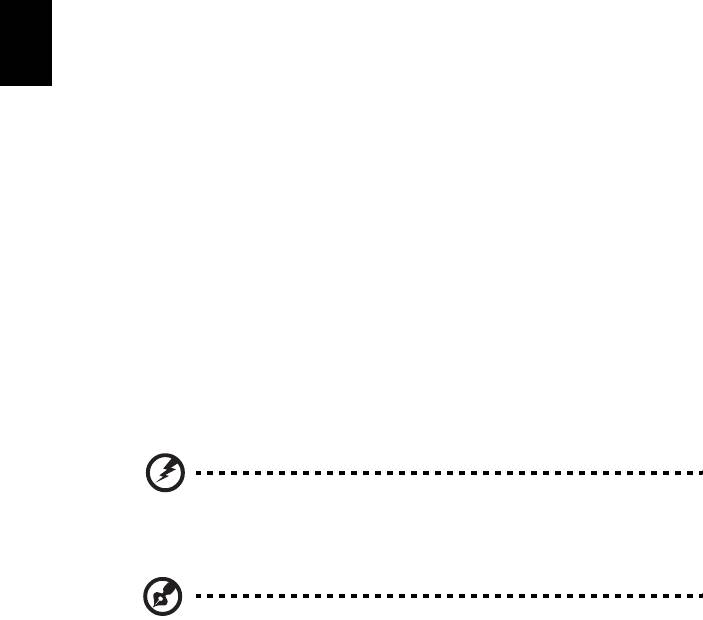
iv
• Venkite sugadinti vidines dalis ir apsaugokite bateriją nuo protėkių, nedėkite
produkto ant vibruojančio paviršiaus.
• Niekada nenaudokite aplinkoje, kur sportuojama, mankštinamasi ar
vibruojančioje aplinkoje, kur galima netikėtai įvykti trumpas jungimas ar sugesti
besisukančios detalės, HDD, optinis įrenginys, kur ličio baterija gali kenkti
sveikatai.
• Apatinis paviršius, vietos aplink ventiliacines angas, AC adapterio paviršius gali
įkaisti. Tam, kad nesusižalotumėte, stenkitės neliesti šių vietų plikomis
rankomis ar kitomis kūno dalimis.
• Prietaise ir jo prieduose gali būti smulkių detalių. Laikykite įrangą vaikams
nepasiekiamoje vietoje.
• Pagrindo paviršiaus temperatūra pakils normalios eksploatacijos metu, ypač
kai įjungta į elektros tinklą. Ilgalaikis sąlytis su neapsaugota oda gali sukelti
diskomfortą arba nudegimą.
Lietuviškai
Elektros srovės naudojimas
• Šis produktas turi būti naudojamas su tokio tipo srove, kokia nurodyta etiketėje.
Jeigu nesate tikri, kokio tipo srovė galima, pasikonsultuokite su atstovu ar
vietos elektros kompanija.
• Ant elektros laidų nedėkite jokių daiktų. Nedėkite ir nejunkite produkto ten, kur
gali užkliūti žmonės.
• Jeigu su šiuo produktu yra naudojamas prailginimo laidas, užtikrinkite, kad
bendras, į prailginimo laidą pajungtos įrangos amperažas, neviršytų prailginimo
laido amperažo. Taip pat patikrinkite, ar bendras prietaisų, įjungtų į elektros
maitinimą amperažas, neviršija saugiklio amperažo.
• Neperkraukite elektros maitinimo lizdo į ji pajungdami per daug prietaisų.
Bendra sistemos apkrova neturi viršyti 80% atšakos grandinės parametrų.
Jei naudojami kištukai, apkrova neturi viršyti 80% bendrųjų kištukų parametrų.
• AC adapteris turi trišakį įžemintą kištuką. Kištukas tinka tik lizdui su įžeminimu.
Įsitikinkite, kad elektros maitinimo lizdas tinkamai įžemintas prieš įkišant AC
adapterio kištuką. Nekiškite kištuko į neįžemintą elektros maitinimo lizdą.
Susisiekite su elektriku dėl išsamesnės informacijos.
Įspėjimas! Kištukas su įžeminimu skirtas saugumui. Naudojant
netinkamai įžemintą elektros lizdą galimas elektros šokas ir/arba
sužalojimas.
Pastaba: Kištukas su įžeminimu taip pat apsaugo nuo nepageidaujamo
triukšmo, kurį gali sukelti kiti šalia esantys prietaisai šio produkto
naudojimo metu.
• Sistema gali būti maitinama iš įvairių įtampos šaltinių - nuo 100 iki 120 arba nuo
220 iki 240 V AC. Prie sistemos pridėtas maitinimo laidas atitinka naudojimo
standartus Jūsų valstybėje/regione, kurioje nusipirkote sistemą. Maitinimo
laidai naudojimui kitose valstybėse/regionuose turi atitikti tos valstybės/regiono
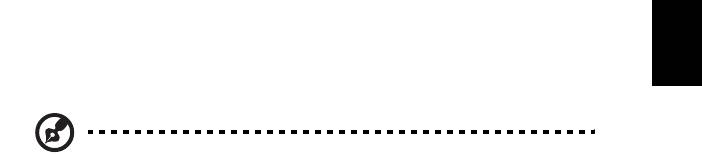
v
reikalavimus. Dėl išsamesnės informacijos apie reikalavimus maitinimo laidui –
susisiekite su pardavėju arba paslaugos teikėju.
Produkto aptarnavimas
Nebandykite patys remontuoti šį produktą, kadangi dangčių atidarymas ar
nuėmimas susijęs su pavojingos įtampos ir kitokią riziką keliančiomis vietomis.
Produkto techninį aptarnavimą patikėkite specialistui.
Išjunkite produktą iš sieninio maitinimo lizdo ir kreipkitės į specialistą, kada:
• Elektros laidas ar kištukas yra pažeistas, nutrauktas ar sutrūkinėjęs.
• Ant produkto pateko skysčio.
Lietuviškai
• Ant produkto ar į produktą pateko lietaus ar vandens.
• Produktas nukrito arba buvo apgadintas jo korpusas.
• Produktas akivaizdžiai neveikia kaip turėtų, dėl ko yra būtinybė jį remontuoti.
• Produktas neveikia taip, kaip turėtų, nors laikomasi visų eksploatavimo
instrukcijų.
Pastaba: Reguliuokite tik tuos valdymo įtaisus, kurie nurodyti
eksploatavimo instrukcijose, nes netinkamai sureguliavus kitus
valdymo įtaisus galite apgadinti produktą, o po tokio apgadinimo jo
remontas bus sudėtingas ir gali būti susijęs su didelėmis išlaidomis.
Saugaus baterijos naudojimo rekomendacijos
Šiame kompiuteryje naudojamos ličio jonų baterijos. Nenaudokite drėgnoje, šlapioje
ar korozinėje aplinkoje. Nedėkite, nelaikykite ir nepalikite savo produkto šalia
šilumos šaltinio, kur aukšta temperatūra, tiesioginiuose saulės spinduliuose,
mikrobanginėje krosnelėje ar slėginiame inde, nelaikykite temperatūroje virš 60°C
(140°F). Jei nesilaikysite šių nurodymų, iš baterijos gali ištekėti rūgštis, ji gali įkaisti,
sprogti ar užsidegti, kas gali būti sužalojimų ir/arba įrangos apgadinimo priežastimi.
Nebadykite, neatidarinėkite ar neardykite baterijos. Jei ant odos patektų iš baterijos
išbėgusio skysčio, pažeistą vietą gerai nuplaukite vandeniu ir nedelsdami kreipkitės
medicininės pagalbos. Tiek dėl saugos, tiek dėl baterijos tarnavimo laiko prailginimo,
įkrovimas nevyks esant temperatūrai žemiau 0°C (32°F) arba virš 40°C (104°F).
Pilnas baterijos efektyvumas yra pasiekiamas tik po dviejų ar trijų pilnų įkrovimo ir
išeikvojimo ciklų. Baterija gali būti įkrauta ir išeikvota šimtus kartų, tačiau galiausiai ji
vis tiek susidėvi. Jei baterijos veikimo laikas pastebimai sutrumpėtų,
įsigykite naują
bateriją. Naudokite tik tinkamas baterijas, jas įkraukite tik su joms skirtais ir
pritaikytais įkrovikliais.
Baterijas naudokite tik pagal paskirtį. Niekada nenaudokite apgadinto įkroviklio ar
apgadintos baterijos. Neužtrumpinkite baterijos. Atsitiktinis užtrumpinimas gali įvykti
tuomet, kai metalinis objektas, kaip pavyzdžiui moneta, spaustukas ar rašiklis
tiesiogiai sukontaktuoja su teigiamu (+) ir neigiamu (-) baterijos poliais. (Jie atrodo
kaip metaliniai baterijos strypeliai). Tai, pavyzdžiui, gali atsitikti jei atsarginė baterija
įdėta į kišenę ar krepšį. Trumpas jungimas gali apgadinti bateriją ir ją užtrumpinusį
daiktą.

vi
Baterijos parametrai bus prastesni, o baterija tarnaus trumpiau, jei ji bus naudojama
karštose arba šaltose vietose - pavyzdžiui jei ji bus palikta įkaitusiame automobilyje
vasarą ar šaltoje vietoje žiemą. Visada stenkitės laikyti bateriją 15°C ir 25°C (59°F ir
77°F). Prietaisas su perkaitusia ar atšalusia baterija gali laikinai neveikti, nepaisant
to, kad baterija pilnai įkrauta. Baterijos veikimui itin didelės įtakos turi temperatūra
žemiau užšalimo laipsnio.
Nemeskite panaudotų baterijų į ugnį, nes jos gali sprogti. Apgadintos baterijos taip
pat gali sprogti. Baterijas išmeskite pagal vietos reikalavimus. Atiduokite perdirbti, jei
įmanoma. Neišmeskite su buitinėmis atliekomis.
Baterija gali turėti įtakos belaidžių prietaisų veikimui ir jų veikimo kokybei.
Baterijos keitimas
Šiame kompiuteryje naudojama ličio baterija. Jei keistumėte nauja baterija, ji turi būti
tokio paties tipo ir atitikti produktą. Jei naudosite kitokią bateriją, galimas sprogimas
Lietuviškai
arba gaisras.
Įspėjimas! Jei netinkamai elgsitės su baterija, ji gali sprogti.
Neardykite ir nemeskite baterijos į ugnį. Laikykite vaikams
nepasiekiamoje vietoje. Laikykitės vietos reikalavimų dėl baterijų
utilizavimo.
Atsargiai su optiniu įrenginiu
(tik tam tikruose modeliuose)
ATSARGIAI: Šiame prietaise yra lazerinė sistema ir jis klasifikuojamas kaip
„1 KLASĖS LAZERINIS PRODUKTAS“. Jei dėl prietaiso kiltų kokių nors problemų,
susisiekite su artimiausia ĮGALIOTA atstovybe. Saugokitės lazerio spindulio,
nebandykite atidaryti korpuso dangčio.
1 KLASĖS LAZERINIS PRODUKTAS
ATSARGIAI: NEMATOMA LAZERINĖ RADIACIJA ATIDARIUS. VENKITE
SPINDULIO.
APPAREIL A LASER DE CLASSE 1 PRODUIT
LASERATTENTION: RADIATION DU FAISCEAU LASER INVISIBLE EN CAS
D’OUVERTURE. EVITTER TOUTE EXPOSITION AUX RAYONS.
LUOKAN 1 LASERLAITE LASER KLASSE 1
VORSICHT: UNSICHTBARE LASERSTRAHLUNG, WENN ABDECKUNG
GEÖFFNET NICHT DEM STRAHLL AUSSETZEN
PRODUCTO LÁSER DE LA CLASE I
ADVERTENCIA: RADIACIÓN LÁSER INVISIBLE AL SER ABIERTO. EVITE
EXPONERSE A LOS RAYOS.
ADVARSEL: LASERSTRÅLING VEDÅBNING SE IKKE IND I STRÅLEN.
VARO! LAVATTAESSA OLET ALTTINA LASERSÅTEILYLLE.
VARNING: LASERSTRÅLNING NÅR DENNA DEL ÅR ÖPPNAD ÅLÅ TUIJOTA
SÅTEESEENSTIRRA EJ IN I STRÅLEN.
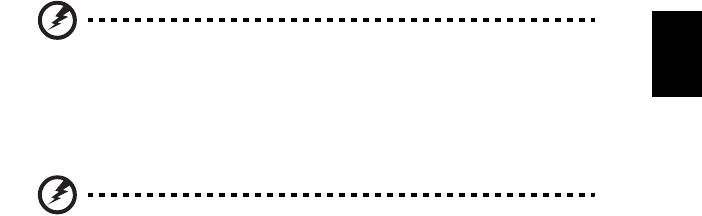
vii
VARNING: LASERSTRÅLNING NAR DENNA DEL ÅR ÖPPNADSTIRRA EJ IN I
STRÅLEN.
ADVARSEL: LASERSTRÅLING NAR DEKSEL ÅPNESSTIRR IKKE INN I
STRÅLEN.
Telefoninės linijos sauga
• Atjunkite visas telefonines linijas nuo įrenginio jei juo nesinaudojate ir/arba
prieš remontą.
• Tam, kad išvengtumėte nuotolinės elektrošoko rizikos nuo žaibo, nejunkite
telefono linijos į šią įrangą jei žaibuoja ar audros metu.
Lietuviškai
Įspėjimas! Saugos sumetimais nenaudokite nesuderinamų dalių
papildant naujomis detalėmis ar jas keičiant. Pasikonsultuokite
su tiekėju dėl įsigijimo galimybių.
Eksploatacinė aplinka
Įspėjimas! Saugumo sumetimais, išjunkite visus belaidžius ar
radijo bangas perduodančius prietaisus naudodamiesi
nešiojamuoju kompiuteriu šiomis aplinkybėmis. Šis prietaisas
gali turėti, tačiau neapsiribojant: bevielį LAN (WLAN),
„Bluetooth“ ir/arba 3G.
Nepamirškite laikytis bet kokių papildomų ar specialių reikalavimų, taikomų Jūsų
regionui, visada išjunkite prietaisą, kai jo naudojimas draudžiamas arba jei tai gali
sukelt sąveikos pavojų. Naudokite šį prietaisą tik įprastomis eksploatavimo
sąlygomis. Šis įrenginys atitinka RF spinduliuotės reikalavimus, jei jis naudojamas
įprastai. Norint sėkmingai perduoti duomenų failus arba pranešimus, prietaiso ryšys
su tinklu turi būti geros kokybės. Tam tikrais atvejais duomenų failų arba pranešimų
perdavimas gali būti užlaikytas tol, kol atsistatys ryšys. Užtikrinkite, kad būtų
laikomasi aukščiau nurodytų atskyrimo instrukcijų, kol perdavimas bus baigtas.
Prietaiso detalės yra magnetiškos. Metaliniai daiktai gali būti pritraukti prie prietaiso,
o klausos aparatus naudojantys asmenys neturi laikyti prietaiso netoli ausies su
klausos aparatu. Nedėkite kredito kortelių ar kitų magnetini
ų laikmenų šalia
prietaiso, nes jose esanti informacija gali išsitrinti.
Medicininiai prietaisai
Bet kokios radijo dažnius perduodančius įrangos, įskaitant mobiliuosius telefonus,
veikimas gali turėti įtakos įvairiems nepakankamai apsaugotiems medicininiams
prietaisams. Būtinai pasiteiraukite gydytojo ar gamintojo dėl naudojamo medicininio
prietaiso apsaugos nuo išorinių RF dažnių, nes tai gali sukelti rimtų pasekmių.
Išjunkite savo prietaisą sveikatos apsaugos įstaigų patalpose ten, kur yra
nurodymas, draudžiantis naudoti tokius prietaisus. Ligoninėse ir sveikatos priežiūros
įstaigose naudojama įranga, kuri gali būti jautri išoriniams RF dažniams.

viii
Širdies stimuliatoriai. Širdies stimuliatorių gamintojai rekomenduoja minimalų
15,3 centimetrų (6 colių) atstumą nuo belaidžio prietaiso ir širdies stimuliatoriaus
tam, kad būtų išvengta belaidžio prietaiso poveikio širdies stimuliatoriui. Šios
rekomendacijos pagrįstos tyrimų rezultatais, kuriuos atliko belaidžio ryšio
technologijų specialistai. Asmenys su širdies stimuliatoriais turi:
• Visada laikyti prietaisą didesniu nei 15,3 centimetrų (6 colių) atstumu nuo
širdies stimuliatoriaus.
• Nenešioti prietaiso netoli širdies stimuliatoriaus, jei prietaisas įjungtas.
Atsiradus sąveikai, kuo skubiau išjungti prietaisą ir padėti jį kuo toliau.
Klausos aparatai. Kai kurie skaitmeniniai belaidžiai prietaisai gali paveikti klausos
aparatus. Jeigu toks poveikis būtų, susisiekite su paslaugos teikėju.
Transporto priemonės
Lietuviškai
RF signalai gali paveikti netinkamai įdiegtą ar izoliuotą elektroninę sistemą
motorinėse transporto priemonėse - elektroninę kuro įpurškimo sistemą, elektroninę
apsaugos nuo slydimo (užsiblokavimo) stabdant sistemą, elektroninę greičio
kontrolės sistemą ar oro pagalvių sistemas. Dėl išsamesnės informacijos kreipkitės
į transporto priemonės ar įrangos gamintoją ar jo atstovus. Techniškai aptarnauti
įrangą, ją montuoti į transporto priemonę gali tik kvalifikuoti specialistai. Dėl
neteisingo įrangos sumontavimo, įdiegimo ar neteisingos priežiūros gali kilti pavojus,
nebegalios prietaiso garantija. Reguliariai tikrinkite ar visa sumontuota belaidė
įranga automobilyje veikia tinkamai. Tame pačiame skyriuje ar netoliese kartu
nelaikykite įrangos, jos dalių ir priedų bei degių skysčių, dujų ar sprogstamųjų
medžiagų. Jei automobilyje yra oro pagalvi
ų sistema, atminkite, kad oro pagalvės
išsiskleidžia didele jėga. Todėl nedėkite jokių daiktų oro pagalvių ir jų išsiskleidimo
zonoje, įskaitant įrangą, jos dalis, priedus ir kitus nešiojamus belaidžius prietaisus.
Netinkamai sumontavus ir įdiegus automobilio belaidę įrangą ar laikant ją oro
pagalvių išsiskleidimo zonoje, galimi rimti susižalojimai. Naudotis šiuo prietaisu
skrendant lėktuvu draudžiama. Išjunkite savo prietaisą prieš sėdant į lėktuvą.
Belaidžio prietaiso naudojimas gali sukelti pavojų lėktuvo įrangos veikimui, sutrikdyti
įvairių navigacijos prietaisų darbą, tai gali naudotojui sukelti rimtų teisinių pasekmių.
Potencialiai sprogi aplinka
Būtinai išjunkite šį prietaisą jei įėjote į potencialiai sprogią atmosferą ir laikykitės visų
ženklų ir instrukcijų. Potencialiai sprogi aplinka dažniausiai būna ta aplinka, kur
reikalaujama išjungti transporto priemonės degimą. Kibirkštys tokiose vietose gali
sukelti sprogimą arba gaisrą, sunkius ar net mirtinus kūno sužalojimus. Išjunkite
prietaisą kuro pildymo vietose, netoliese dujų pumpavimo įrangos, benzino
kolonėlėse. Laikykitės ribojimų dėl radijo įrangos naudojimo kuro sandėliuose, netoli
talpų ar distiliavimo vietų, chemijos pramonės gamyklose ar bet kuriose kitose
vietose, kur yra sprogimo pavojus. Zonos, kur yra sprogimo pavojus, dažniausiai,
tačiau ne visada būna pažymėtos ar nurodytos. Tokios vietos gali būti apatiniai laivų
deniai, chemikalų perkrovimo įranga, transporto priemonės, kuriose naudojamos
suskystintos dujos (propanas ar butanas), vietos, kur ore yra chemijos elementų ar
dalelių, tokių, kaip grūdai, dulkės ar metalo milteliai. Ne
įjunkite ir nelaikykite įjungto
belaidžio prietaiso ar mobiliojo telefono, kur tai draudžiama ar gali sukelti pavojų.
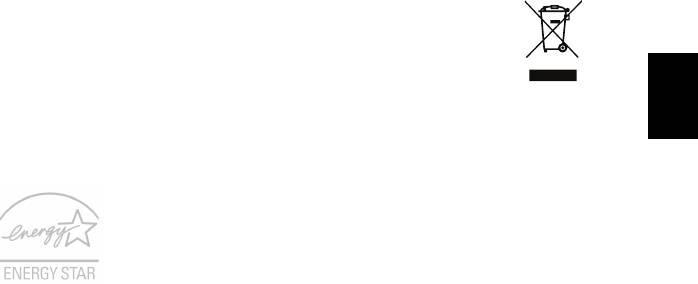
ix
Pirmosios pagalbos skambučiai
Įspėjimas: Šis prietaisas nėra skirtas skambinti į pirmosios pagalbos tarnybas.
Norint prisiskambinti pirmosios pagalbos arba avarinėms tarnyboms, naudokitės kitu
mobiliuoju telefonu ar kita skambinimo sistema.
Utilizavimo instrukcijos
Neišmeskite šio elektroninio prietaiso su buitinėmis atliekomis.
Tam, kad kiekvienas prisidėtų prie aplinkos taršos mažinimo, atiduokite
šį prietaisą perdirbti. Išsamesnės informacijos rasite Elektros ir
Lietuviškai
elektroninės įrangos utilizavimo reikalavimuose („Waste from Electrical
and Electronics Equipment“, WEEE), žr.
www.acer-group.com/public/Sustainability
ENERGY STAR
„Acer“ produktai, sertifikuoti pagal „ENERGY STAR“, taupo pinigus,
sąnaudas, saugo aplinką, tačiau dėl to nenukenčia produktų
funkcijos ir veikimo kokybė. „Acer“ didžiuojasi galėdama savo
klientams pristatyti produktus su „ENERGY STAR“ ženklu.
Apie „ENERGY STAR“?
Pagal „ENERGY STAR“ sertifikuoti produktai naudoja mažiau
energijos, apsaugo nuo šiltnamio efektą sukeliančių dujų, jie atitinka griežtus
reikalavimus, kuriuos nustatė JAV Aplinkos apsaugos agentūra. „Acer“ siekia
gaminti ir į rinką visame pasaulyje tiekti tik tokius produktus, kurie ne tik padeda
klientams taupyti pinigus, bet ir neeikvoja energijos, prisideda prie aplinkos
tausojimo. Kuo daugiau energijos sutaupysime ją naudodami efektyviai, tuo labiau
sumažinsime šiltnamio efektą ir klimato kaitą sukeliančių dujų emisiją. Išsamesnės
informacijos rasite adresu www.energystar.gov arba
www.energystar.gov/powermangement.
„Acer“ produktai su „ENERGY STAR“ ženklu: (tik tam tikriems modeliams)
• Išskiria mažiau karščio, todėl reikia mažiau aušinti esant šiltam klimatui.
• Ekraną automatiškai perjungia į „miegojimo“ režiną po 10 minučių ir
visiškai jį išjungia po 30 minučių nenaudojimo.
• „Pažadina“ kompiuterį iš „miegojimo“ režimo vieninteliu klavišo
paspaudimu ar pelės pajudinimu.
• „Miegojimo“ režime kompiuteris taupo virš 80% energijos.
„ENERGY STAR“ pavadinimas ir „ENERGY STAR“ ženklas – registruoti JAV.

x
Patarimai ir informacija patogiam naudojimui
Ilgai dirbant kompiuteriu naudotojai dažnai skundžiasi akių nuovargiu ar galvos
skausmu. Ilgai arba nuolatos dirbant kompiuteriu didėja ir fizinės žalos tikimybė.
Ilgas ar nuolatinis darbas kompiuteriu, nepatogi padėtis, netinkami darbo įpročiai,
stresas, netinkamos darbo sąlygos, nesirūpinimas asmenine sveikata ir kiti faktoriai
gali būti ligos priežastimi.
Neteisingas kompiuterio vartojimas gali sukelti karpalinio tunelio sindromą,
tendanitą, tenosinovitą ar kitus muskoskeletinius negavimus. Šie simptomai gali
atsirasti rankoms, riešams, delnams, pečiams, kaklui ar nugarai:
• Tirpimas, deginimas, dilgčiojimas.
• Skausmai, badymas, minkštumas.
• Skausmas, tinimas ar virpėjimas.
• Kietumas ar veržimas.
Lietuviškai
• Šalimas ar silpnumas.
Jei jaučiate šiuos simptomus ar bet kokį nuolatos pasikartojantį ar varginantį
diskomfortą ir/arba skausmą, kuo skubiau susisiekite su gydytoju, apie tai
informuokite savo įmonės sveikatos ir saugos darbe skyrių.
Šiame skyrelyje pateiksime informacijos kaip geriau ir patogiau naudotis
kompiuteriu.
Patogiai įsitaisykite
Negailėkite laiko reguliuodami sėdėjimo kampą, monitorių, galite pasidaryti atramas
pėdoms, padidinti kėdės aukštį – darbo vietą paruoškite taip, kad jaustumėtės
patogiai. Keli naudingi patarimai:
• Stenkitės nebūti per ilgai vienoje nejudamoje padėtyje.
• Venkite būti pasilenkę į priekį ir/ar atsilošę.
• Reguliariai atsistokite, pavaikščiokite, kad atpalaiduotumėte kojų raumenis.
• Padarykite trumpas pertraukėles, kad atpalaiduotumėte kaklą ir pečius.
• Stenkitės dirbti neįtempę raumenų, nejudindami pečių.
• Kad dirbti būtų patogiau, įsigykite didesnį išorinių monitorių, patogiai valdomą
pelę.
• Jei daugiau žiūrite į monitorių, o ne į dokumentus ant stalo, monitorių statykite
taip, kad jis būtų jūsų regėjimo centre - taip sumažinsite kaklo raumenų
įtempimą.
Rūpinimasis savo rega
Ilgos žiūrėjimo valandos, netinkami akiniai ar kontaktiniai lęšiai, ekrano blizgesys,
per didelis ar per mažas kambario apšvietimas, netinkami vaizdo nustatymai, per
mažas šriftas ar netinkamas kontrastas – vargina akis. Pateikiame kelis patarimus
apie tai, kaip sumažinti akių nuovargį.
Akys
• Leiskite dažnai pailsėti akims.
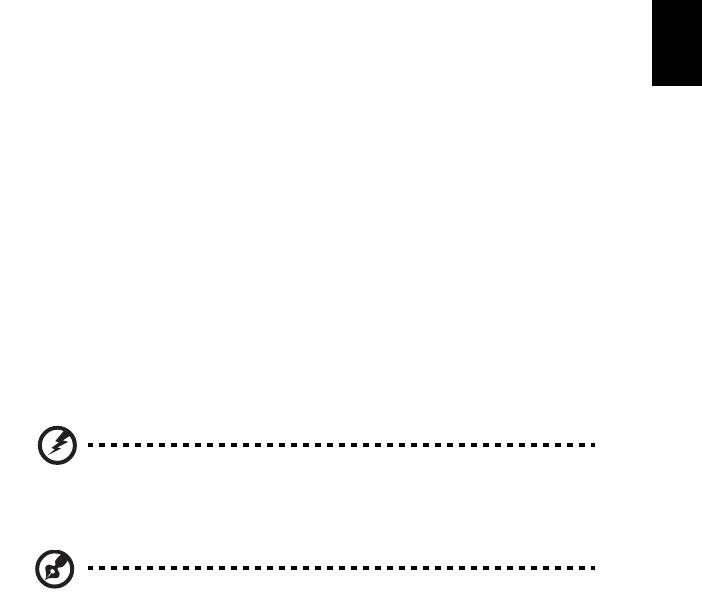
xi
• Tam reikalingos reguliarios pertraukėlės nežiūrint į ekraną ir sufokusuojant
žvilgsnį į tolimesnį atstumą.
• Dažnai mirksėkite, kad akys neišdžiūtų.
Ekranas
• Ekranas visada turi būti švarus.
• Jūsų galva visada turi būti aukščiau už viršutinę vaizduoklio briauną tam, kad
akys visada būtų nukreiptos į vaizduoklio centrą.
• Gerai sureguliuokite ekrano ryškumą ir/arba kontrastą, kad galėtumėte aiškiai
matyti ir tekstą, ir grafiką.
• Blizgesį ir atspindžius galite pašalinti:
Lietuviškai
• pastatę ar pasukę vaizduoklį taip, kad jis būtų į šoną nuo lango ar kito
šviesos šaltinio,
• sumažinę patalpos apšvietimą užuolaidomis, žaliuzėmis ar kitomis
užtamsinimo priemonėmis,
• naudodami tinkamą stalinę lempą,
• pakeisdami displėjaus kampą,
• naudodami atspindį mažinantį filtrą,
• naudodami specialią ekrano apsaugos briauną – pagamintą iš kartono ir
dengiančią spindesio pusę.
• Venkite nustatyti vaizduoklį sunkiu žiūrėjimui kampu.
• Venkite ilgesnį laiką tiesiogiai žiūrėti į ryškius šviesos šaltinius.
Išsiugdykite gerus darbo įpročius
Šie darbo įpročiai leidžia naudotis kompiuteriu labiau atsipalaidavus ir produktyviau:
• Reguliariai ir dažnai darykite pertraukėles.
• Atlikite kelis sąnarių atpalaidavimo pratimus.
• Kuo dažniau kvėpuokite grynu oru.
• Reguliariai mankštinkitės ir rūpinkitės kūno fizine būkle.
Įspėjimas! Nerekomenduojame naudotis kompiuteriu ant sofos
ar lovos. Jei tai neišvengiama, dirbkite neilgai, dažnai darykite
pertraukėles ir pratimus.
Pastaba: Dėl išsamesnės informacijos, žiūrėkite „Reikalavimai ir su
sauga susiję įspėjimai“ puslapyje 59.

xii
Dalykai, kuriuos reikia atlikti
pirmiausia
Leiskite padėkoti, kad pasirinkote „Acer“ nešiojamąjį kompiuterį – tikimės Jūsų
nenuvilti ir užtikrinti visus nešiojamojo kompiuterio teikiamus privalumus.
Instrukcijos Jums
Tam, kad palengvintume Jums naudojimąsi „Acer“ kompiuteriu, parengėme kelias
instrukcijas:
Pirmoji yra sąrankos plakatas - ši informacija padės pirmosiomis kompiuterio
naudojimo minutėmis.
Aspire naudotojo vadove pateikiama naudinga informacija apie visų Aspire
Lietuviškai
gaminių serijos modelių kompiuterius. Jis apima bendruosius klausimus, kaip, pvz.
klaviatūros ir audio sistemos naudojimas ir t.t. Prašome atkreipti dėmesį į tai, jog dėl
savo pobūdžio Naudotojo vadovas, kuri bus minima toliau, kartais bus aptariamos
funkcijos ar ypatybės, būdingos tik konkretiems šios serijos modeliams ir nebūtinai
tam modeliui, kurį jūs įsigijote. Tokiais atvejais atitinkamose teksto vietose yra
prierašais „tik tam tikruose modeliuose“.
Trumpa instrukcija pateikiama informacija apie pagrindines Jūsų įsigyto
kompiuterio savybes ir funkcijas. Išsamesnės informacijos apie tai, kaip padaryti
kompiuterį produktyvesniu, rasite Aspire naudotojo vadove. Šioje instrukcijoje
išsamiai aprašoma tokia informacija, kaip sisteminiai failai, duomenų atstatymas,
kompiuterio galimybių praplėtimas ir gedimų diagnostika. Be to, šioje instrukcijoje
yra ir garantinė informaciją, bendrieji reikalavimai ir su sauga susiję įspėjimai. Ši
instrukcija yra „Portable Document Format (PDF)“ formate ir ji jau bus kompiuteryje.
Jei norite peržiūr
ėti šį gidą:
1 Meniu Pradžia tiesiog pradėkite rašyti „Naudotojo“, kad atvertumėte
„pagrindinis mygtukas“ ieškos sritį.
2 Spustelėkite Acer naudotojo vadovas ir savo kompiuteryje atversite
naudotojo vadovą.
Pagrindinė priežiūra ir patarimai kompiuterio
naudojimui
Kompiuterio įjungimas ir išjungimas
Jei norite įjungti kompiuterį, tiesiog paspauskite ir atleiskite maitinimo mygtuką.
Žiūrėkite sąrankos plakatą dėl maitinimo mygtuko vietos.
Jei norite išjungti kompiuterį:
• Naudokite „Windows“ „Shut Down“ (Išjungti) komandą: Paspauskite „Windows“
klavišą + <C>, spustelėkite Parametrai > Maitinimas ir nuspauskite Išjungti.
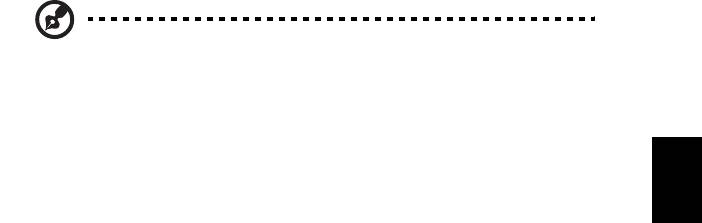
xiii
Jei jums reikia trumpam išjungti kompiuterį, tačiau nenorite jo išjungti visiškai, galite
jį Užmigdyti:
• Paspauskite maitinimo mygtuką.
Galite „užmigdyti“ kompiuterį paspaudę „Sleep“ tiesioginį klavišą <Fn> + <F4>.
Pastaba: Jei įprastai nepavyksta išjungti kompiuterio, paspauskite ir
palaikykite maitinimo mygtuką daugiau nei keturias sekundes, kad
kompiuteris išsijungtų. Jei išjungėte kompiuterį ir norite jį vėl įjungti,
prieš įjungiant palaukite bent porą sekundžių.
Lietuviškai
Kompiuterio priežiūra
Kompiuteris tarnaus puikiai jei bus atitinkamai prižiūrimas.
• Nelaikykite kompiuterio tiesioginiuose saulės spinduliuose. Nedėkite šalia
šilumos šaltinių, tokių kaip radiatorius.
• Nelaikykite kompiuterio temperatūroje žemiau 0°C (32°F) ar aukščiau 50°C
(122°F).
• Nelaikykite kompiuterio magnetiniuose laukuose.
• Nelaikykite kompiuterio lietuje ar drėgmėje.
• Nepilkite vandens ar kokių kitų skysčių ant kompiuterio.
• Nelaikykite kompiuterio ten, kur jis gali būti sukrėstas, kur didelė vibracija.
• Saugokite kompiuterį nuo dulkių ir purvo.
• Niekada nieko nedėkite ant kompiuterio viršaus.
• Netrenkite kompiuterio ekrano jį uždarydami.
• Niekada nedėkite kompiuterio ant nelygaus paviršiaus.
AC adapterio priežiūra
Pateikiame kelis patarimus dėl AC adapterio priežiūros:
• Nejunkite adapterio prie jokio kito prietaiso.
• Nelipkite ant maitinimo laido ir ant jo nedėkite jokių sunkių daiktų. Atsargiai
patraukite maitinimo laidą ir kitus laidus nuo parėjimo tako.
• Ištraukiant maitinimo laidą - netraukite viso laido, o traukite adapterio kištuką.
• Bendras pajungtų prietaisų amperažas neturi viršyti maitinimo laido nurodytojo
amperažo jei naudojamas prailgintuvas. Be to, visų įjungtų į vieną maitinimo
lizdą prietaisų bendras amperažas neturi viršyti saugiklio amperažo.

xiv
Kompiuterio baterijos priežiūra
Pateikiame kelis patarimus, susijusius su baterijos priežiūra:
• Vietoje naudojamos baterijos dėkite tik tokio paties tipo bateriją. Išjunkite
maitinimą prieš išimdami ar keisdami baterijas.
• Nelaužykite baterijų. Laikykite vaikams nepasiekiamoje vietoje.
• Utilizuokite panaudotas baterijas pagal vietos reikalavimus. Atiduokite
perdirbimui jei tai įmanoma.
Valymas ir techninis aptarnavimas
Valydami kompiuterį, laikykitės šių nurodymų:
1 Išjunkite kompiuterį ir išimkite bateriją.
2 Atjunkite AC adapterį.
Lietuviškai
3 Naudokite minkštą sudrėkintą audinį. Nenaudokite skystų ar aerozolinių
valiklių.
Jei netyčia:
• Kompiuteris nukristų arba būtų apgadintas jo korpusas;
• Kompiuteris tinkamai neveiks
Žiūrėkite „Dažniausiai užduodami klausimai“ puslapyje 53.
Informacija apie saugumą ir komfortą iii
Saugos instrukcijos iii
Atsargiai su optiniu įrenginiu (tik tam tikruose modeliuose) vi
Eksploatacinė aplinka vii
Medicininiai prietaisai vii
Transporto priemonėsviii
Potencialiai sprogi aplinka viii
Pirmosios pagalbos skambučiai ix
Utilizavimo instrukcijos ix
ENERGY STAR ix
Patarimai ir informacija patogiam naudojimui x
Turinys
Dalykai, kuriuos reikia atlikti pirmiausia xii
Instrukcijos Jums xii
Pagrindinė priežiūra ir patarimai kompiuterio naudojimui xii
Kompiuterio įjungimas ir išjungimas xii
Kompiuterio priežiūra xiii
AC adapterio priežiūra xiii
Kompiuterio baterijos priežiūra xiv
Valymas ir techninis aptarnavimas xiv
Liečiamasis laukelis 1
Liečiamojo laukelio pagrindai
(modeliams su atskirais mygtukais) 1
Liečiamojo laukelio pagrindai
(modeliams su integruotais mygtukais) 2
Liečiamojo laukelio gestai 3
Naudojimasis klaviatūra 4
Užrakto klavišai ir integruota skaičių klaviatūra* 4
Greitieji klavišai 5
Atkūrimas 7
Atsarginės kopijos sukūrimas 7
Tvarkyklių ir programų atsarginių kopijų kūrimas 10
Sistemos atkūrimas 11
Tvarkyklių ir programų įdiegimas iš naujo 12
Grįžimas į ankstesnę sistemos momentinę kopiją 14
Sistemos grąžinimas į gamyklinę būseną 14
Atkūrimas iš „Windows“ 14
Atkūrimas iš atkūrimo atsarginės kopijos 17
„Acer Backup Manager“ 20
Acer clear.fi 22
Medijų ir nuotraukų naršymas 22
Bendrinami failai 22
Kurie įrenginiai yra suderinami? 23
Leidimas į kitą įrenginį 23
Maitinimo valdymas 25
Energijos taupymas 25
Išjungti sparčiąją paleistį 25
Baterija 27
Baterijos charakteristikos 27
Baterijos įkrovimas 28
Baterijos tarnavimo laiko optimizavimas 28
Baterijos įkrovimo lygio patikrinimas 28
Įspėjimas apie baterijos išsikrovimą 29
Baterijos įdėjimas ir išėmimas 29
Asmeninio kompiuterio pasiėmimas su savimi 31
Atsijungimas nuo darbastalio 31
Pernešimas iš vienos vietos į kitą 31
Kompiuterio paruošimas 31
Ką pasiimti į susitikimus 32
Kompiuterio pasiėmimas namo 32
Kompiuterio paruošimas 32
Ką pasiimti su savimi 32
Pagal aplinkybes 33
Namų biuro įrengimas 33
Keliavimas su kompiuteriu 33
Kompiuterio paruošimas 33
Ką pasiimti su savimi 33
Pagal aplinkybes 34
Tarptautinės kelionės su kompiuteriu 34
Kompiuterio paruošimas 34
Ką pasiimti su savimi 34
Pagal aplinkybes 34
Kompiuterio apsauga 35
Kompiuterio apsaugos užrakto naudojimas 35
Slaptažodžių naudojimas 35
Slaptažodžių įvedimas 36
Slaptažodžių nustatymas 36
Pasirinkčių parplėtimas 37
Jungčių pasirinktys 37
Faksas/duomenų modemas
(tik tam tikriems modeliams) 37
Integruota tinklo funkcija 38
Consumer Infrared (CIR) (tik tam tikruose modeliuose) 38
Universali nuoseklioji magistralė (USB) 38
IEEE 1394 prievadas (tik tam tikruose modeliuose) 39
High-Definition Multimedia Interface
(„High-Definition“ multimedia sąsaja)
(tik tam tikruose modeliuose) 39
ExpressCard (tik tam tikruose modeliuose) 40
Atminties įdiegimas (tik tam tikruose modeliuose) 42
Televizijos naudojimas su
„Windows Media Center“ 43
Pasirinkite įvesties tipą 43
Televizijos žiūrėjimas naudojant papildomai
pasirenkamą DVB-T (skaitmeninės televizijos) anteną
(pasirinktiems modeliams) 43
Skaitmeninės antenos pajungimas 44
Televizijos žiūrėjimas su išorine antena ar kabelio lizdu 45
BIOS naudmena 46
Krovimosi seka 46
Slaptažodis 46
Programinės įrangos naudojimas 47
DVD filmų leidimas 47
„Bluetooth“ jungties naudojimas 48
„Bluetooth“ įjungimas ir išjungimas 48
„Bluetooth“ įrenginio įtraukimas 49
Gedimų diagnostika 52
Gedimų diagnostikos patarimai 52
Klaidų pranešimai 52
Dažniausiai užduodami klausimai 53
Aptarnavimo užklausa 54
International Travelers Warranty (ITW) garantija 54
Prieš skambinant 54
Sistemos „Windows 8“ naudojimo patarimai 55
Toliau apibūdiname tris sąvokas,
kurias rekomenduojame įsiminti 55
Kaip pasiekti pagrindinių mygtukų juostą?55
Kaip rasti meniu Pradžia? 55
Kaip persijungti tarp programų?55
Kaip išjungti kompiuterį?55
Kodėl yra nauja sąsaja? 55
Kaip atrakinti kompiuterį?56
Kaip pritaikyti kompiuterį asmeniniams poreikiams? 56
Noriu naudotis „Windows“ kaip anksčiau!
Grąžinkit mano darbalaukį!57
Kur dingo mano programos? 57
Kas tai yra „Microsoft“ ID (paskyra)? 58
Kaip įtraukti į „Internet Explorer“ parankinių?58
Kaip patikrinti, ar nėra „Windows“ naujinių?58
Kur gauti daugiau informacijos? 58
Reikalavimai ir su sauga susiję įspėjimai 59
FCC patvirtinimas 59
Su modemu susijusios pastabos
(tik tam tikruose modeliuose) 60
LCD pikselių informacija 62
Teisinė pastaba dėl radijo prietaiso 62
Bendrai 62
FCC RF saugumo reikalavimas 63
Kanada — mažos galios radijo įranga,
kuriai nereikia licenzijų komunikacijos prietaisai (RSS-210) 64
Žmonių buvimas RF laukuose (RSS-102) 64
LCD panel ergonomic specifications 64
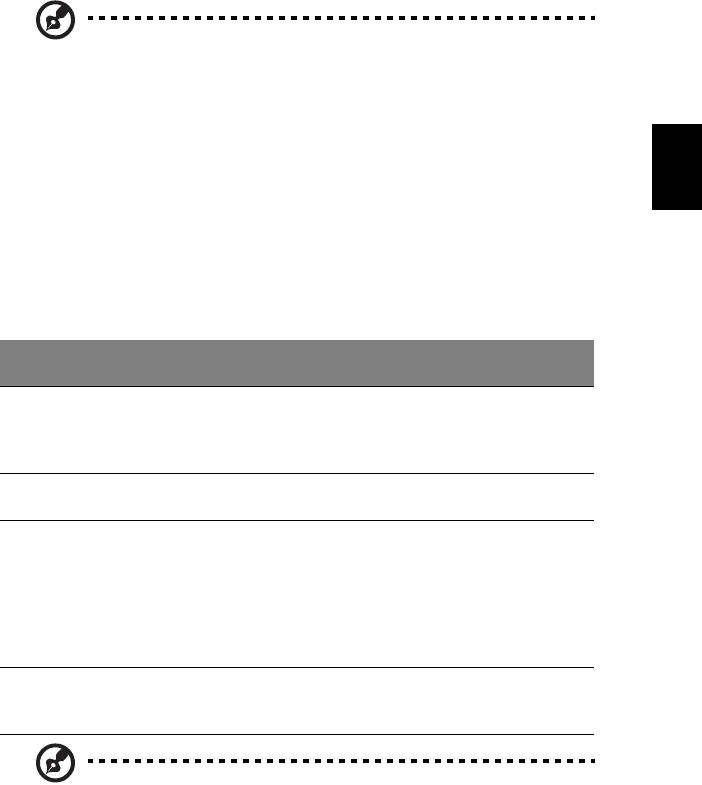
1
Liečiamasis laukelis
Integruotas liečiamasis laukelis yra valdymo įtaisas, kuris reaguoja į jo paviršiaus
lietimą. Tai reiškia, kad kursorius reaguoja į judesį pirštu liečiant laukelio plotą.
Pastaba: Kai naudojatės liečiamuoju laukeliu, pirštai turi būti sausi ir
švarūs.
Lietuviškai
Liečiamojo laukelio pagrindai (modeliams su
atskirais mygtukais)
Šiuose punktuose aprašyta, kaip naudotis liečiamuoju laukelio su dviem mygtukais.
• Braukite pirštu liečiamuoju laukeliu jei norite valdyti kursorių.
• Spauskite kairįjį ir dešinįjį mygtukus, esančius liečiamojo laukelio apačioje, jei
norite atlikti pasirinkimo ir vykdymo funkcijas. Šie du mygtukai veikia
analogiškai kairiajam ir dešiniajam kompiuterinės pelės mygtukams. Švelnus
liečiamojo laukelio paspaudimas atitinka kompiuterinės pelės kairiojo mygtuko
paspaudimą.
Kairysis
Dešinysis
Pagrindinis liečiamasis
Funkcija
mygtukas
mygtukas
laukelis
Vykdyti Du kartus greitai
Palieskite du kartus (tokiu pat
paspauskite.
greičiu, kaip spaudžiate
kompiuterinės pelės
mygtuką).
Pasirinkti Spausti vieną
Paliesti vieną kartą.
kartą.
Vilkti Paspauskite ir
Palieskite du kartus (tokiu pat
laikykite, tada
greičiu, kaip spaudžiate
veskite pirštu
kompiuterinės pelės
liečiamuoju
mygtuką); padėkite pirštą ant
laukeliu
liečiamojo laukelio antrojo
valdydami
lietimo metu ir veskite
kursorių.
kursorių.
Prieiga prie
Spausti
kontekstinio
vieną
meniu
kartą.
Pastaba: Iliustracijos skirtos tik informaciniams tikslams. Tiksli
kompiuterio konfigūracija priklauso nuo įsigyto modelio.
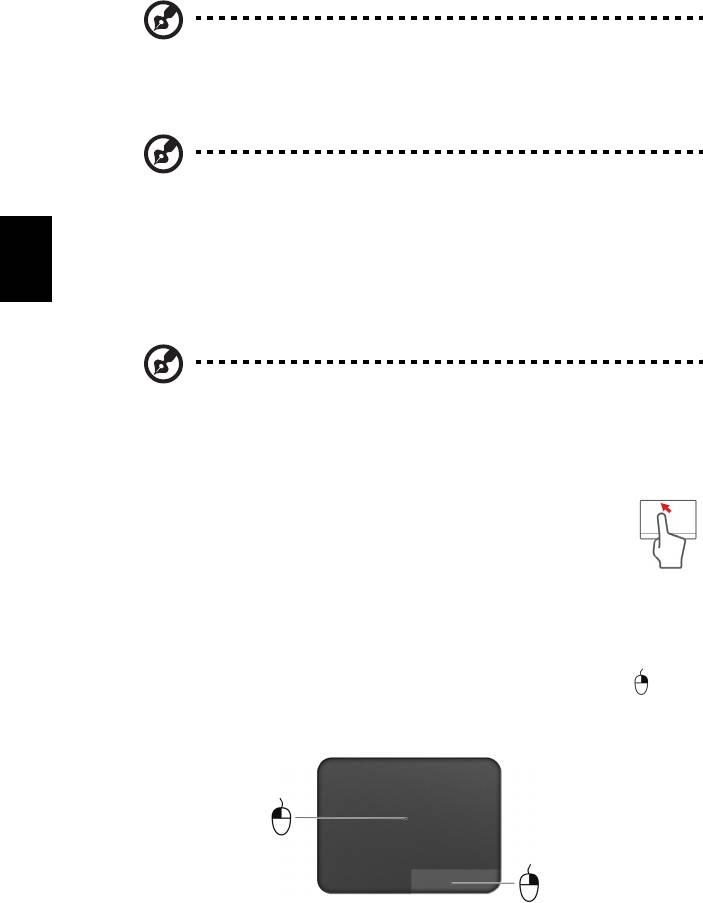
2
Pastaba: Naudojantis liečiamuoju laukeliu, — pirštai turi būti — sausi
ir švarūs. Liečiamasis laukelis yra jautrus pirštų judesiams; tad, kuo
švelnesnis lietimas, tuo jautresnis reagavimas. Stiprus spaudimas ar
lietimas nepadidins liečiamojo laukeli'o jautrumo.
Pastaba: Pagal pirminius nustatymus, nustatyta vertikalioji ir
horizontalioji liečiamojo laukelio slinktis. Šiuos nustatymus galima
pakeisti pelės nustatymais „Windows Control Panel“ [„Windows“
valdymo skydelyje].
Lietuviškai
Liečiamojo laukelio pagrindai (modeliams su
integruotais mygtukais)
Pastaba: Liečiamasis laukelis yra jautrus pirštų judesiams,; tad, kuo
švelnesnis lietimas, tuo jautresnis reagavimas. Stiprus spaudimas ar
lietimas nepadidins liečiamojo laukeli'o jautrumo.
Žymeklis valdomas keletu pagrindinių gestų:
• Braukimas vienu pirštu: Braukite pirštu liečiamuoju laukeliu, jei
norite valdyti žymeklį.
• Paspaudimas arba bakstelėjimas vienu pirštu: Paspauskite
liečiamąjį laukelį arba lengvai bakstelėkite liečiamąjį laukelį pirštu,
kad atliktumėte „paspaudimą“, kuriuo bus pasirenkamas arba
paleidžiamas elementas. Greitai pakartokite bakstelėjimą, kad atliktumėte
dvigubą bakstelėjimą arba „dukart spustelėtumėte“.
• Paspaudimas arba bakstelėjimas vienu pirštu apatiniame dešiniajame
kampe: Paspauskite liečiamojo laukelio apačioje dešiniajame kampe , kad
atliktumėte „paspaudimą dešiniuoju pelės klavišu“. Pradžios ekrane bus
perjungtos programų komandos, daugumoje programų bus atidarytas su
pasirinktu elementu susijęs kontekstinis meniu.
• Vilkimas: Paspauskite ir palaikykite liečiamojo laukelio apatinį kairįjį kampą
arba du kartus bakstelėkite bet kur liečiamajame laukelyje, tada braukite pirštu
per liečiamąjį laukelį, kad pasirinktumėte visus toje srityje esančius elementus.
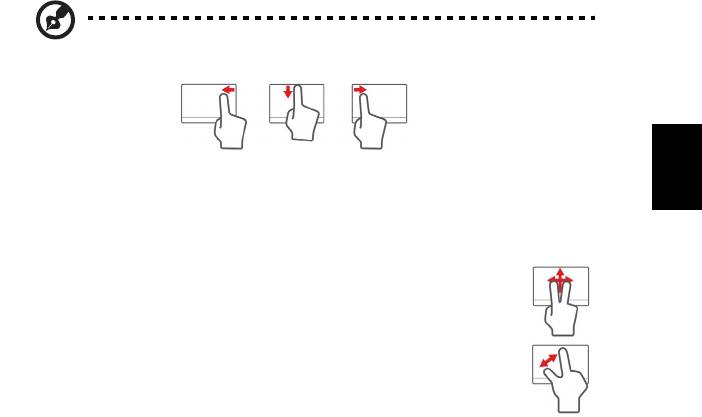
3
Liečiamojo laukelio gestai
Windows 8 ir daug programų palaiko liečiamojo laukelio gestus, kurie atliekami su
vienu ar daugiau pirštų.
Pastaba: Liečiamojo laukelio gestų palaikymas priklauso nuo aktyvios
programos.
Lietuviškai
• Perbraukimas į vidų iš dešinės: Perjungiami „pagrindiniai mygtukai“.
• Perbraukimas į vidų nuo viršaus: Perjungiamos programų komandos.
• Perbraukimas į vidų iš kairės: Pereinama prie ankstesnės programos.
• Braukimas dviem pirštais: Galima greitai pereiti per tinklalapius,
dokumentus ir grojaraščius uždedant du pirštus ant liečiamojo
laukelio ir judinant juos abu bet kuria kryptimi.
• Sugnybimas dviem pirštais: Galima priartinti nuotraukas,
žemėlapius ir dokumentus paprastu rodomojo piršto bei nykščio
gestu.
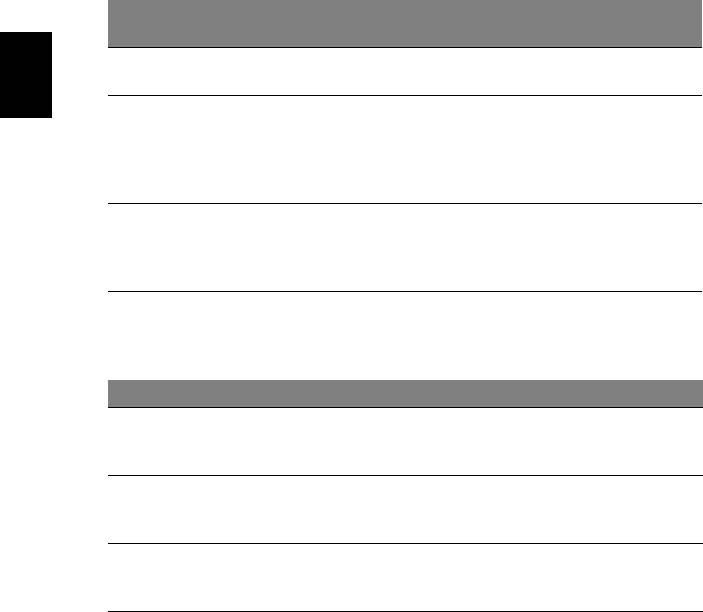
4
Naudojimasis klaviatūra
Klaviatūra turi pilno dydžio klavišus ir integruotą skaičių klaviatūrą*, atskirą kursorių,
užraktą, „Windows“, funkcijų ir specialius klavišus.
Užrakto klavišai ir integruota skaičių klaviatūra*
Klaviatūra turi tris užrakto klavišus, kuriuos galite įjungti ir išjungti.
Užrakto
Aprašymas
klavišas
„Caps Lock“ Įjungus „Caps Lock“, abėcėliniai simboliai rašosi didžiosiomis
raidėmis.
Lietuviškai
„Num Lock“
Įjungus „Num Lock“, integruota skaičių klaviatūra persijungia į
<Fn> + <F11>*
skaičių režimą. Šie klavišai veikia kaip kalkuliatorius (atlieka
aritmetines operacijas su +, -, *, ir /). Naudokite šį režimą kai
reikia įvesti daug skaitinių duomenų. Dar geresnis sprendimas
būtų prijungti išorinę klaviatūrą.
„Scroll Lock“
Įjungus „Scroll Lock”, vaizdas ekrane juda viena linija aukštyn
<Fn> + <F12>
arba žemyn spaudžiant, atitinkamai, klavišą su rodykle aukštyn
arba su rodykle žemyn. „Scroll Lock“ su tam tikromis
programomis neveikia.
Integruota skaičių klaviatūra veikia kaip stalinio kompiuterio skaičių klaviatūra. Ji
pažymėta mažais simboliais, esančiais viršutiniame dešiniajame klavišų kampe.
Tam, kad būtų supaprastintas klaviatūros išdėstymas ir naudojimas, ant šių klavišų
nėra kursoriaus valdymo simbolių.
Norima prieiga „Num Lock“ įjungta „Num Lock“ išjungta
Skaičių klavišai
Įveskite skaičius įprastu būdu.
integruotoje skaičių
klaviatūroje
Kursoriaus valdymo
Nuspaudę laikykite <Shift> kai
Nuspaudę laikykite <Fn>
klavišai ant integruotos
naudojate kursoriaus valdymo
kai naudojate kursoriaus
klaviatūros
klavišus.
valdymo klavišus.
Pagrindiniai
Laikykite nuspaudę <Fn> kai
Spausdinkite raides
klaviatūros klavišai
spausdinate raides integruota
įprastu būdu.
klaviatūra
* tik tam tikruose modeliuose




